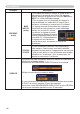Operation Manual
85
Menu RÉSEAU
Rubrique Description
PRESENT.
Le menu PRESENT. s’afche quand cette rubrique est sélectionnée.
Sélectionnez l’une des rubriques suivantes avec les touches ▲/▼,
puis appuyez sur la touche ► ou ENTER pour utiliser cette fonction.
• Pour utiliser la présentation réseau, une application exclusive,
“LiveViewer”, est nécessaire. Elle peut être installée depuis le CD
logiciels fourni. Vous pouvez également télécharger la dernière
version et des informations connexes depuis le site d’Hitachi
(http://www.hitachi-america.us/digitalmedia ou http://www.
hitachidigitalmedia.com). Pour en savoir plus sur la présentation
réseau et les instructions d’installation de “LiveViewer”, se reporter
au manuel de “LiveViewer”.
QUITTER MODE
PRÉSENTATION
Si vous avez réglé un ordinateur sur le mode
Présentation pendant la projection d’une image, le
projecteur est occupé par l’ordinateur et l’accès depuis
tout autre ordinateur est bloqué.
Utilisez cette fonction pour quitter le mode Présentation
et autoriser d’autres ordinateurs à accéder au projecteur.
Sélectionnez cette rubrique pour afcher une boîte de
dialogue.
Appuyez sur la touche ► pour choisir OK dans la boîte
de dialogue.
Le mode Présentation est annulé et un message
s’afche indiquant le résultat.
• Pour procéder au réglage du mode Présentation,
utilisez “LiveViewer”. Pour en savoir plus, se reporter
au manuel sur “LiveViewer”.
MODE
MULTI PC
Si vous réglez plus d’un ordinateur sur le mode Multi PC
sur “LiveViewer” et envoyer leurs images au projecteur,
vous pouvez sélectionner le mode d’afchage sur le
projecteur entre les deux options ci-dessous.
- Mode PC unique : afche l’image de l’ordinateur
sélectionné en plein écran.
- Mode Multi PC : afche les images envoyées depuis
un maximum de quatre ordinateurs à l’écran, lequel
est divisé en quatre sections.
Sélectionnez cette rubrique pour afcher une boîte de
dialogue.
Utilisez la boîte de dialogue pour modier le mode
d’afchage tel qu’expliqué ci-dessous.
• Pour passer du mode Multi PC
au mode PC unique, sélectionnez
l’un des ordinateurs dans la boîte
de dialogue avec les touches
▲/▼/◄/► et appuyez sur la
touche ENTER ou INPUT.
Appuyez sur la touche ► pour choisir OK et appuyez
ensuite à nouveau sur ENTER ou INPUT. L’image pour
l’ordinateur sélectionné s’afche en plein écran.
(voir page suivante)
(voir page suivante)